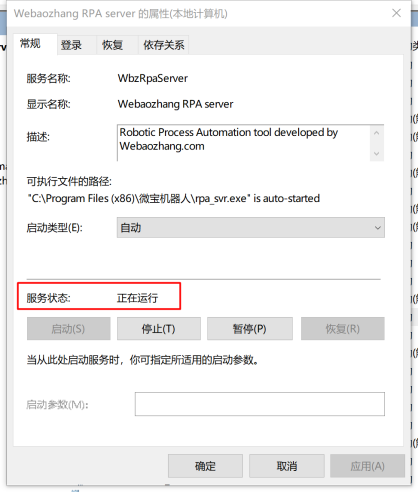安装说明
1、下载安装包,根据提示解压安装程序
2、如果遇到杀毒软件拦截,请允许执行,否则会安装失败
登录链票后台,在客户端上传界面,点击下载软件,也可在微宝机器人官网下载。
1、先下载,下载地址:https://www.lianpiao.net/wbjqrs/101.html
2、再安装,安装说明:https://help.lianpiao.net/archives/3479
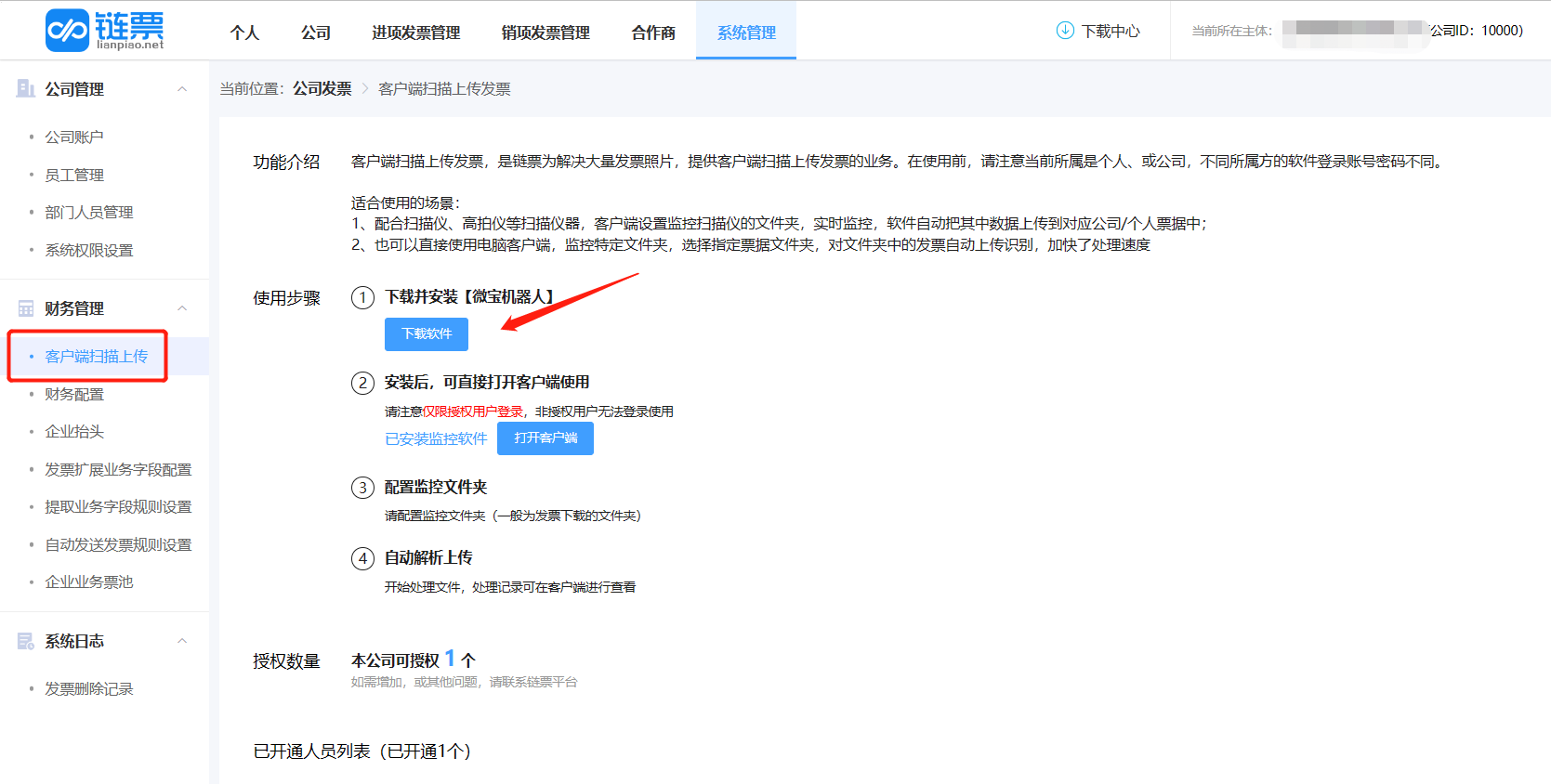
1、安装包下载成功后,接着选中下载好的安装包,然后鼠标右击进行解压
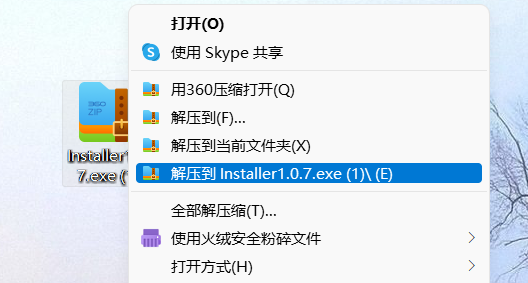
解压完成之后,打开解压文件的文件夹,如下图所示:
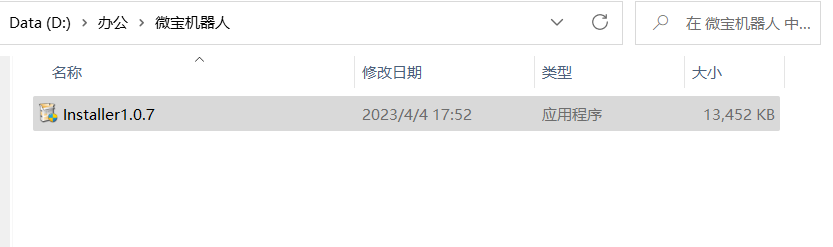
2、点击解压的Installer文件,然后双击打开

鼠标选择“ok”,点击下一步
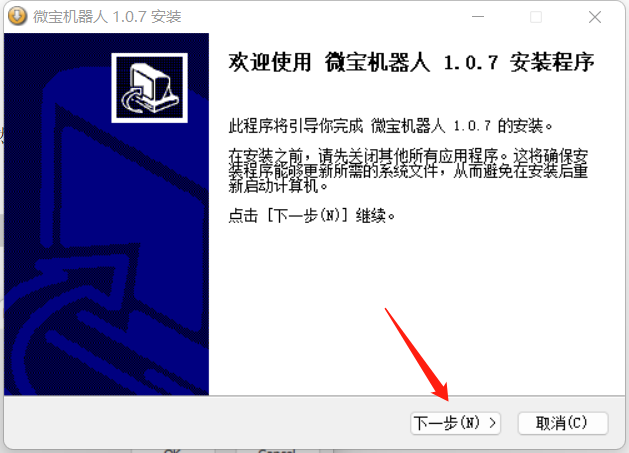
3、安装选项默认在C盘,点击右侧“浏览”可以修改安装位置,然后点击安装
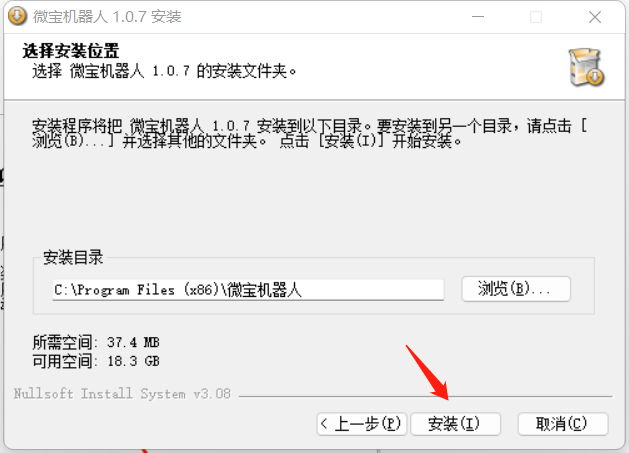
如果安装杀毒软件(示例:360卫士),可能会被拦截,请选择“允许程序所有操作”,其他杀毒软件,也请允许安装
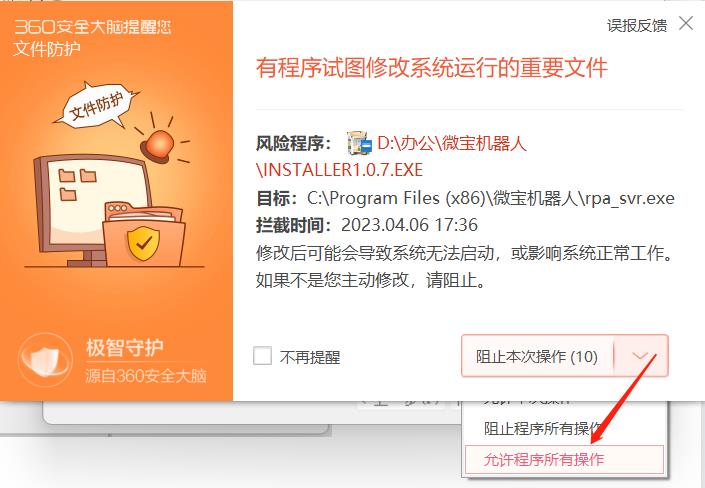
4、鼠标点击“完成”即安装成功
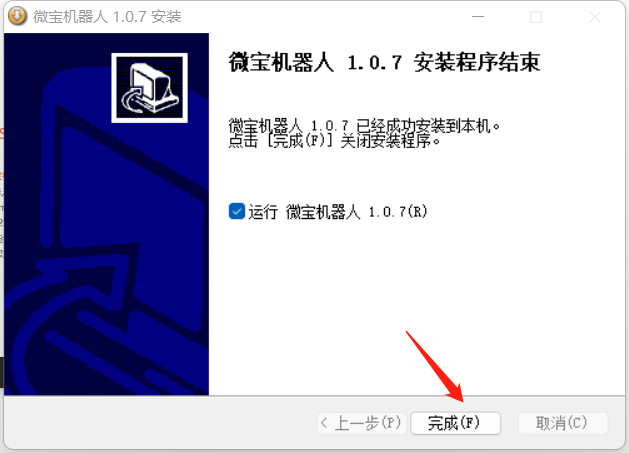
5、打开“微宝机器人”,输入账号密码,运行软件
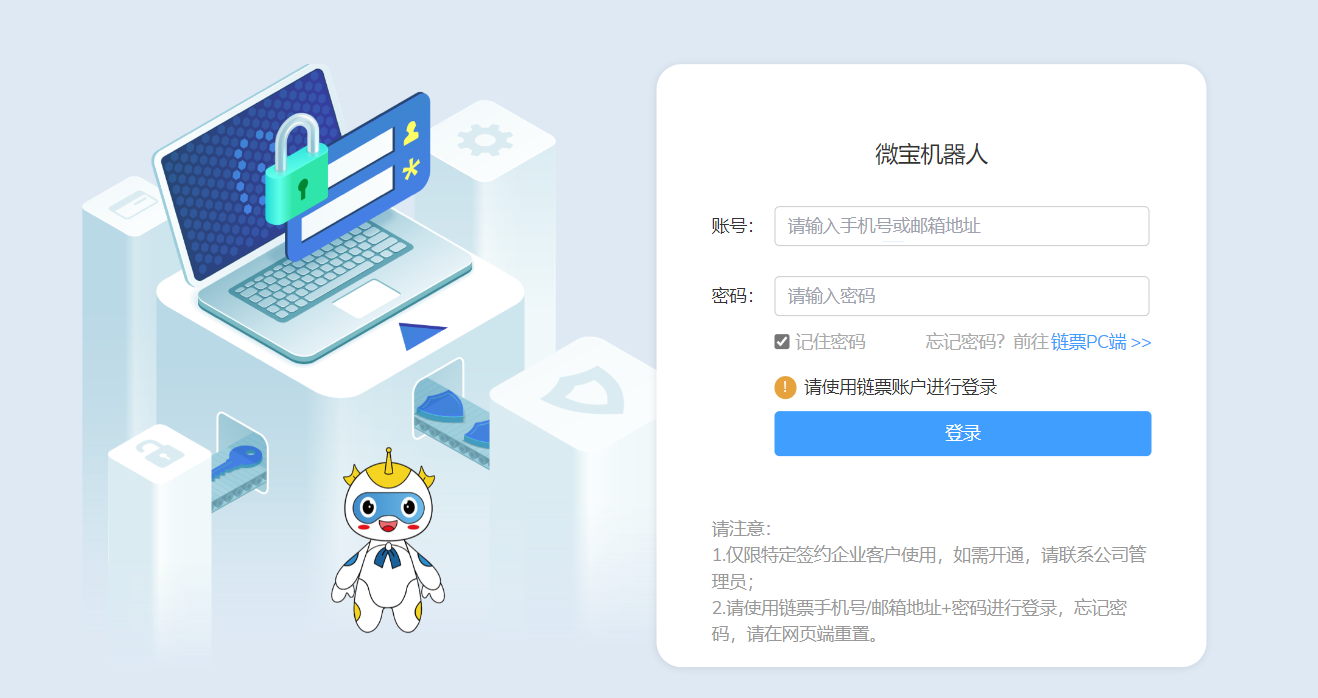
说明:安装后启用“报错”或上传文件长时间“无响应”等问题,请做以下操作
如:“接口请求报错”、“服务器异常代码 500”等
1、运行“计算机管理”
鼠标右键点击Windows左下角的Windows按钮,在菜单中选择“计算机管理”
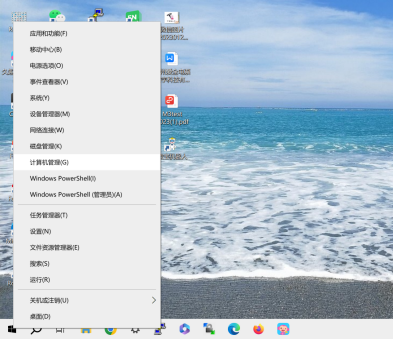
2、查看“RPA机器人”运行状态
在计算机管理窗口中,选择左侧的“服务”,然后找到“webaozhang RPA Server”,查看其状态。正常的状态应该为“正在运行”。
如果不在运行状态,继续第3步
如果窗口列表中没有找到“webaozhang RPA Server”,则说明RPA机器人的安装未能顺利完成,需要重新安装。注意在安装过程中,需要严格按照安装指南的指导,赋予安装程序执行安装的所有权限。
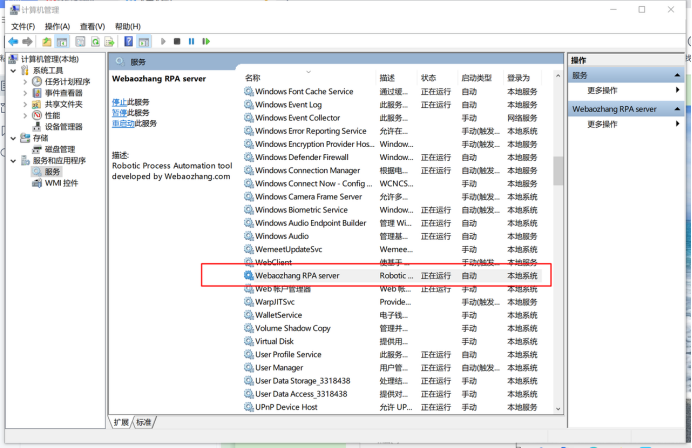
3、启动“RPA机器人的服务程序”
在步骤2中,鼠标点击打开“Webaozhang RPA Server”,见下图。依次执行下图1、2、3步骤,启动服务。
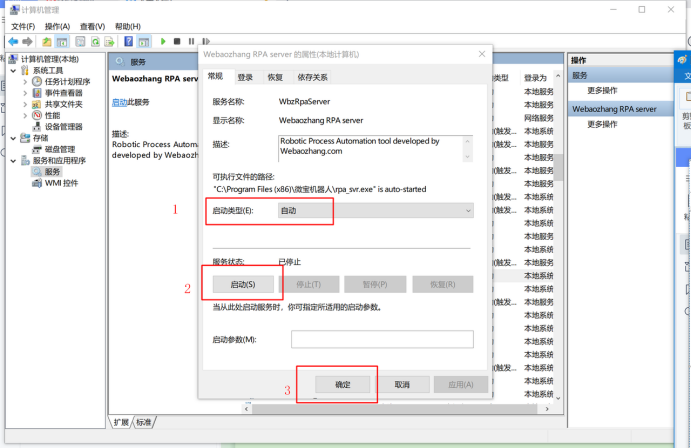
服务启动后的状态为“正在运行”,启动类型为“自动”。此时,点击“确认”按钮,关闭窗口,RPA机器人即恢复正常运行。